Οι περισσότερες σύγχρονες επιχειρήσεις βασίζονται στα email για επικοινωνία. Η απώλεια της πρόσβασης σε email, ή ακόμα χειρότερα ολόκληρων λογαριασμών email, θα μπορούσε να είναι καταστροφική. Η δημιουργία αντιγράφων ασφαλείας των μηνυμάτων ηλεκτρονικού ταχυδρομείου του Outlook είναι ένας από τους καλύτερους τρόπους για να έχετε το κεφάλι σας ήσυχο, γνωρίζοντας ότι τα μηνύματα ηλεκτρονικού ταχυδρομείου αποθηκεύονται σε πολλές τοποθεσίες στη συσκευή σας και δεν μπορούν να χαθούν εύκολα.
γιατί η disney plus συνεχίζει να κάνει buffering
Σε αυτό το άρθρο, θα εξηγήσουμε πώς να δημιουργείτε αντίγραφα ασφαλείας των μηνυμάτων ηλεκτρονικού ταχυδρομείου του Outlook με μερικούς διαφορετικούς τρόπους.
Τρόπος δημιουργίας αντιγράφων ασφαλείας και εξαγωγής όλων των μηνυμάτων ηλεκτρονικού ταχυδρομείου του Outlook
Ένας από τους πιο γρήγορους τρόπους δημιουργίας αντιγράφων ασφαλείας όλων των μηνυμάτων ηλεκτρονικού ταχυδρομείου του Outlook είναι να χρησιμοποιήσετε την ενσωματωμένη μορφή αρχείου .pst. Το Microsoft Outlook και το Microsoft Exchange χρησιμοποιούν αποκλειστικά αρχεία PST για την αποθήκευση email, στοιχείων επικοινωνίας και διευθύνσεων και συμβάντων ημερολογίου. Ένα στατικό αρχείο PST μπορεί να χρησιμοποιηθεί ως αντίγραφο ασφαλείας για τα τρέχοντα μηνύματα ηλεκτρονικού ταχυδρομείου και τα στοιχεία επικοινωνίας του Outlook και το Outlook θα μπορεί να έχει πρόσβαση σε αυτό ακόμη και όταν είστε εκτός σύνδεσης.
Δείτε πώς μπορείτε να δημιουργήσετε αντίγραφα ασφαλείας των email σας σε ένα αρχείο .pst:
- Ανοίξτε το Outlook και πατήστε το Αρχείο στην κορυφή.

- Στο μενού, επιλέξτε Άνοιγμα & Εξαγωγή .
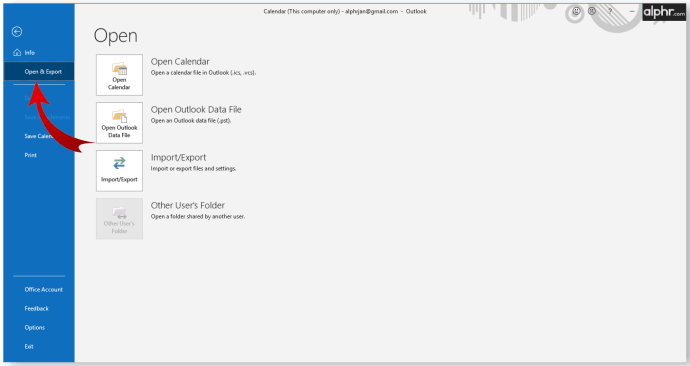
- Κάνε κλικ στο Εισαγωγή εξαγωγή κουμπί.
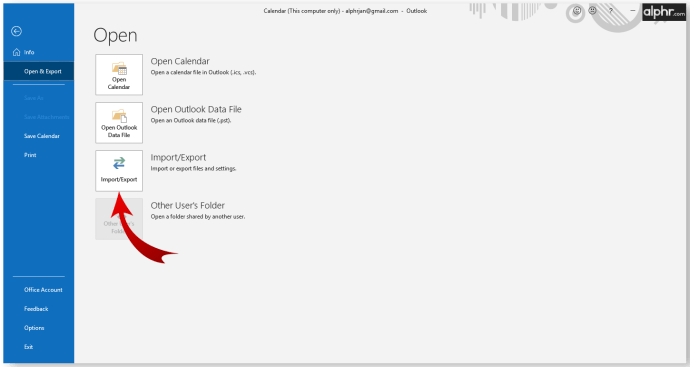
- Το σύστημα θα επιστρέψει στην κύρια οθόνη του Outlook και θα εμφανιστεί ο Οδηγός εισαγωγής/εξαγωγής για να σας καθοδηγήσει στη διαδικασία εξαγωγής.
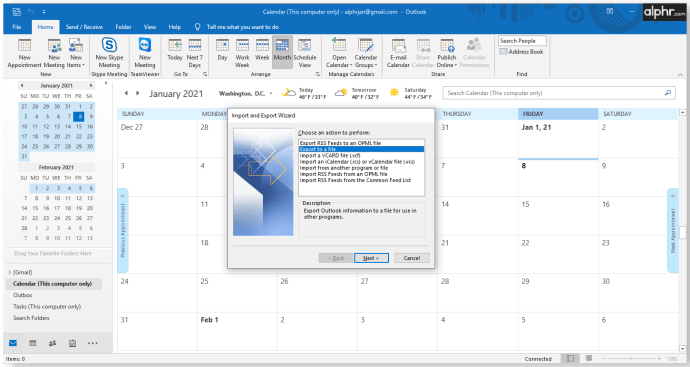
- Στον Οδηγό, επιλέξτε το Εξαγωγή σε αρχείο επιλογή από τη λίστα και, στη συνέχεια, κάντε κλικ Επόμενο .
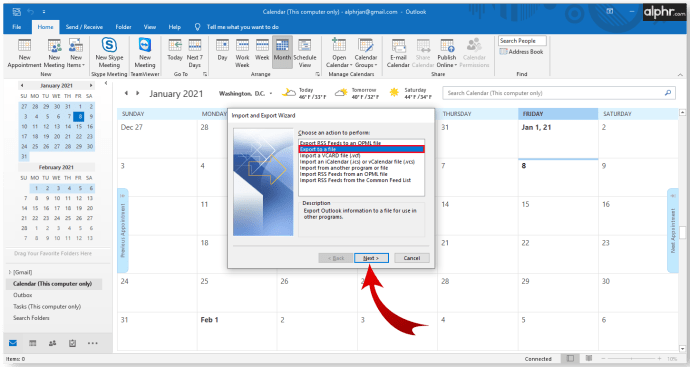
- Επιλέγω Αρχείο δεδομένων του Outlook (.pst) όταν σας ζητηθεί να επιλέξετε έναν τύπο αρχείου, κάντε κλικ Επόμενο .
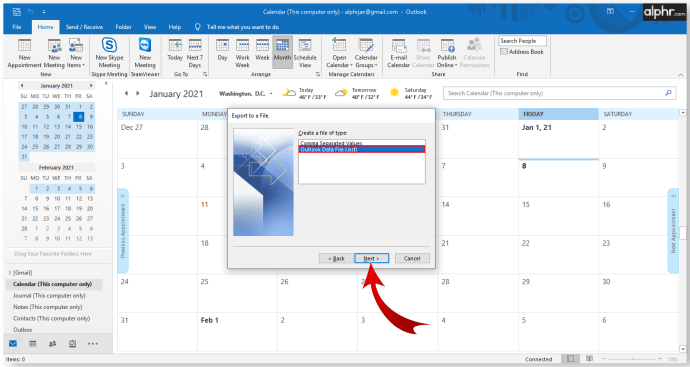
- Στη συνέχεια, θα σας ζητηθεί να επιλέξετε τους φακέλους προς εξαγωγή. Μπορείτε να επιλέξετε τον λογαριασμό email σας για να εξαγάγετε όλους τους φακέλους που σχετίζονται με αυτόν, συμπεριλαμβανομένων των επαφών και των δεδομένων ημερολογίου. Κάντε κλικ Επόμενο όταν είστε ευχαριστημένοι με την επιλογή σας.
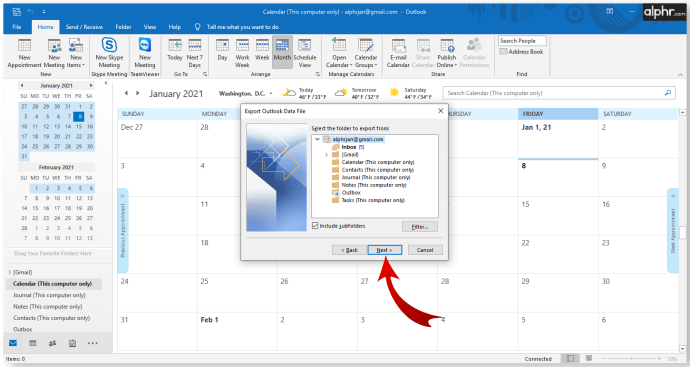
- Επιλέξτε τη διαδρομή διεύθυνσης στην οποία είναι αποθηκευμένο το αντίγραφο ασφαλείας. Θυμηθείτε τη διαδρομή για να έχετε πρόσβαση αργότερα.
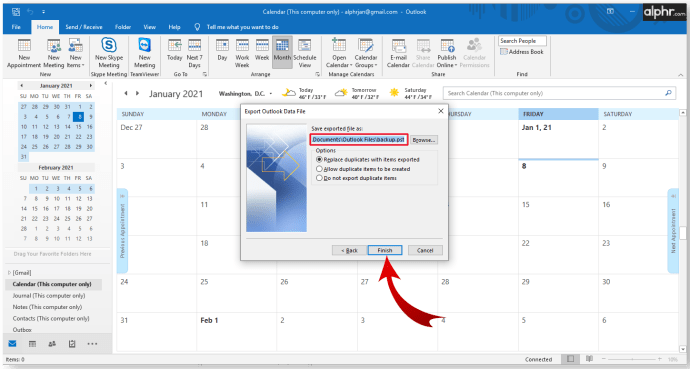
- Είναι καλή ιδέα να αλλάξετε το όνομα του αρχείου (το τελευταίο μέρος της διαδρομής). Από προεπιλογή, είναι backup.pst .
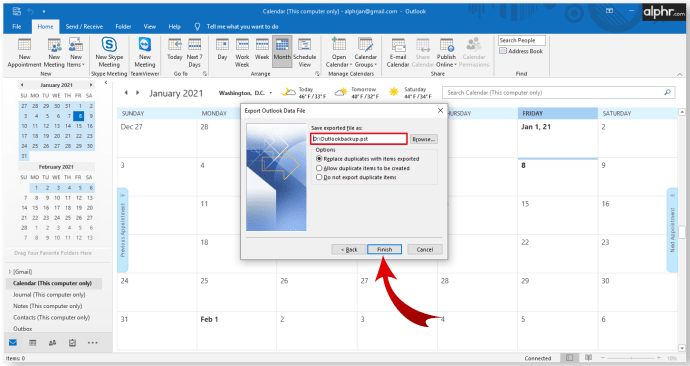
- Εάν αποθηκεύετε το αρχείο αντιγράφου ασφαλείας στην προεπιλεγμένη διαδρομή, επιλέξτε εάν θέλετε διπλότυπα στοιχεία.
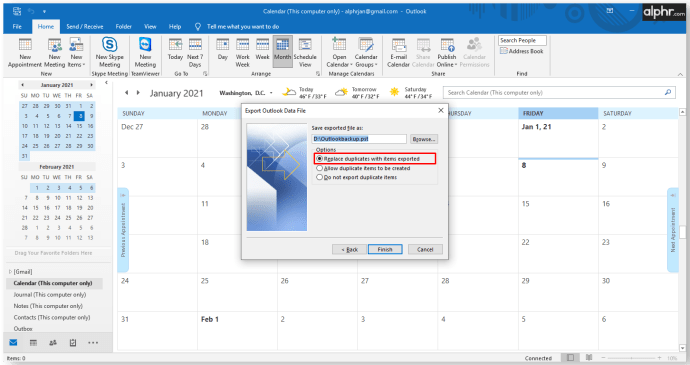
- (Προαιρετικό) Μπορείτε να επιστρέψετε σε οποιονδήποτε από τους προηγούμενους διαλόγους, ίσως για να αλλάξετε την επιλογή φακέλου, χρησιμοποιώντας το Πίσω κουμπί.
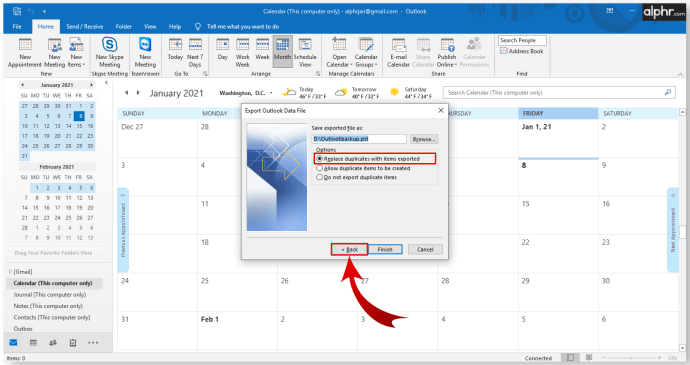
- Τύπος Φινίρισμα για να ξεκινήσει η διαδικασία εξαγωγής.
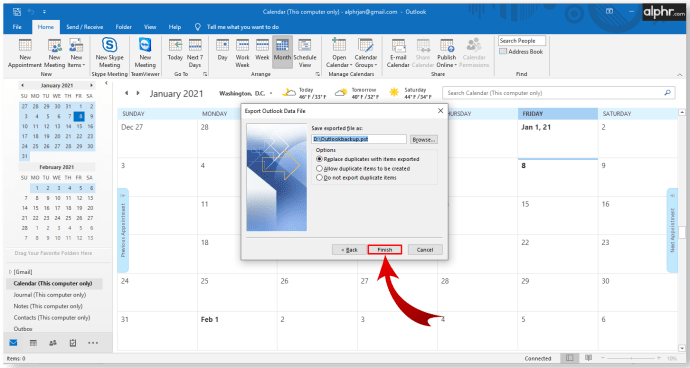
- Το Outlook θα σας ζητήσει να δημιουργήσετε έναν κωδικό πρόσβασης. Αυτό μπορεί να είναι σημαντικό για λόγους ασφαλείας, αλλά δεν χρειάζεται να εισάγετε κωδικό πρόσβασης.
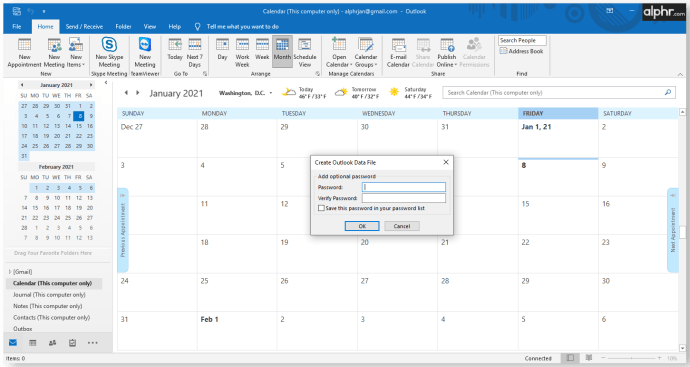
- Μπορείτε να βρείτε το εξαγόμενο αρχείο στη θέση που καθορίσατε για τη διαδρομή του αρχείου. Τώρα μπορείτε να μετακινήσετε ή να αντιγράψετε το αρχείο αλλού.
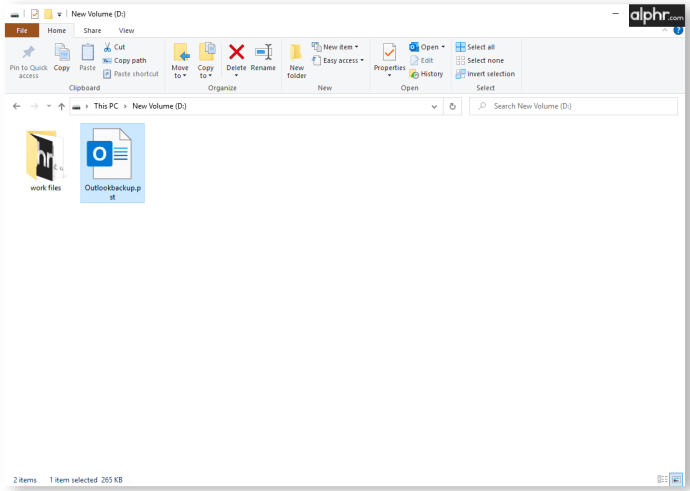
Πώς να αποκτήσετε πρόσβαση σε εξαγόμενα μηνύματα ηλεκτρονικού ταχυδρομείου του Outlook
Αφού εξαγάγετε τα αρχεία, ίσως αναρωτιέστε πώς να αποκτήσετε πρόσβαση σε αυτά αργότερα. Το Outlook διευκολύνει το άνοιγμα των αντιγράφων ασφαλείας και την επαναφορά των email σας στο αποθηκευμένο χρονικό σημείο. Εδώ είναι τι πρέπει να κάνετε:
- Βρείτε το αρχείο αντιγράφου ασφαλείας. Σημειώστε τη θέση και τη διαδρομή του αρχείου.
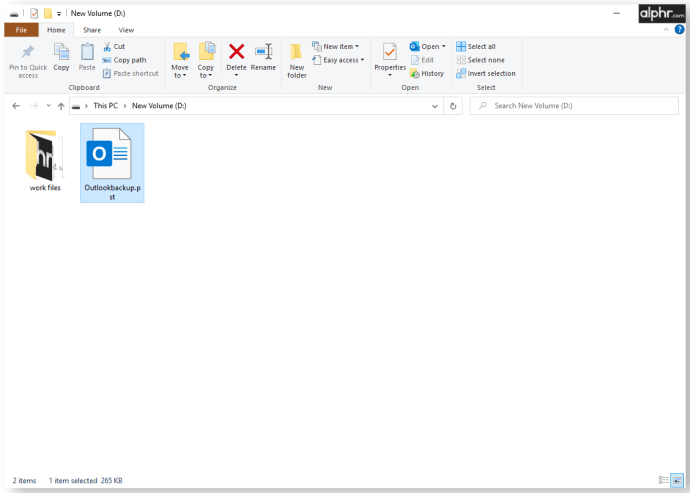
- Ανοίξτε το Outlook.
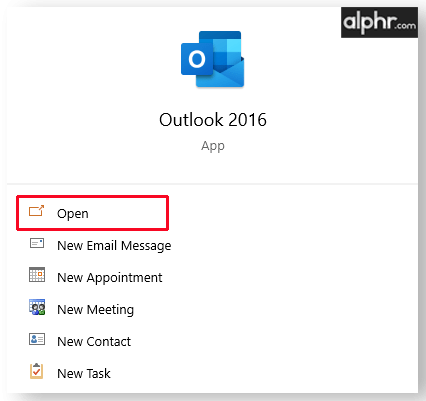
- Πατήστε το Αρχείο , μετά κάντε κλικ στο Άνοιγμα & Εξαγωγή .
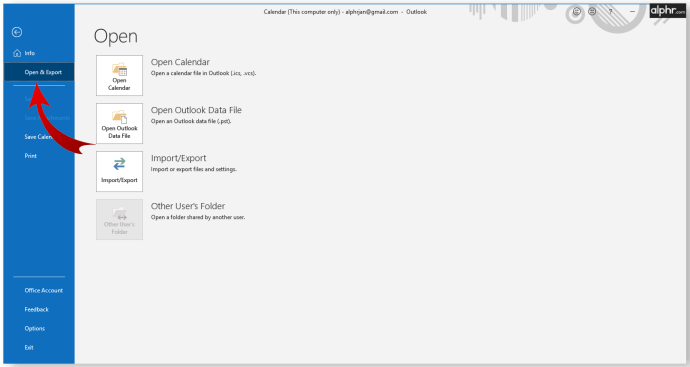
- Στο μενού στα δεξιά, επιλέξτε Ανοίξτε το αρχείο δεδομένων του Outlook .
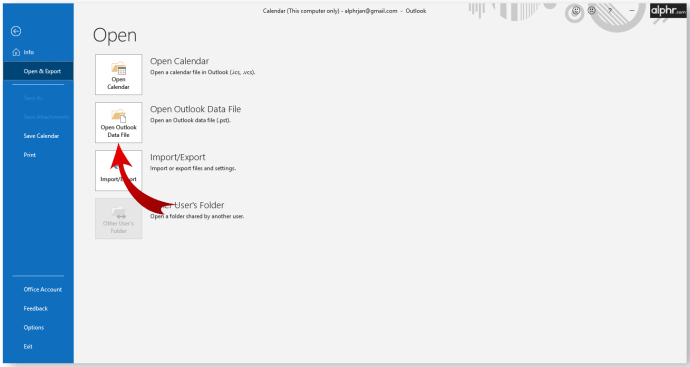
- Αυτό ανοίγει την Εξερεύνηση αρχείων. Μεταβείτε στο αρχείο αντιγράφου ασφαλείας. Κάντε κλικ σε αυτό και μετά επιλέξτε Ανοιξε .
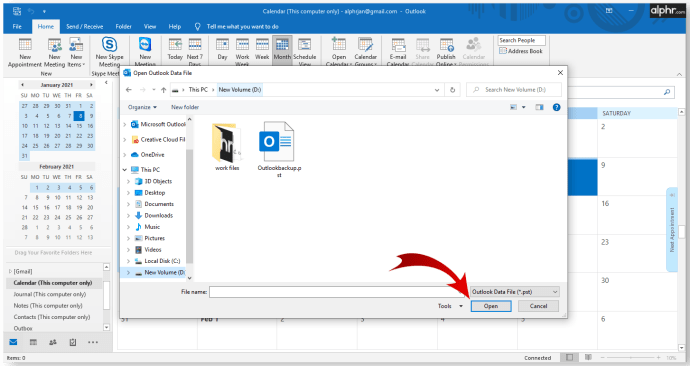
- Το σύστημα θα σας επιστρέψει στην κύρια οθόνη του Outlook.
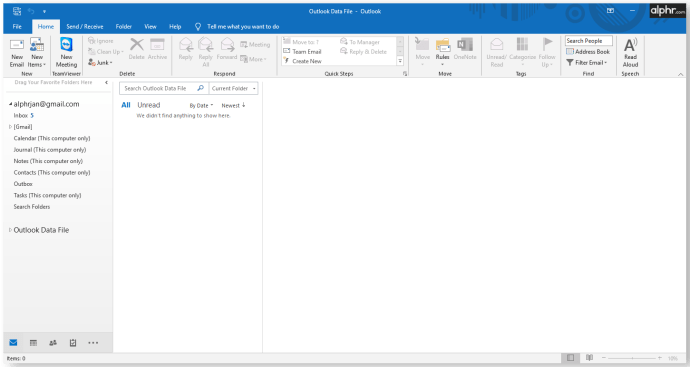
- Στο μενού πλοήγησης στα αριστερά, κάντε κύλιση προς τα κάτω μέχρι να δείτε Αρχείο δεδομένων του Outlook . Αυτή η κατηγορία περιέχει τα στοιχεία που ανακτήθηκαν από το αρχείο αντιγράφου ασφαλείας.
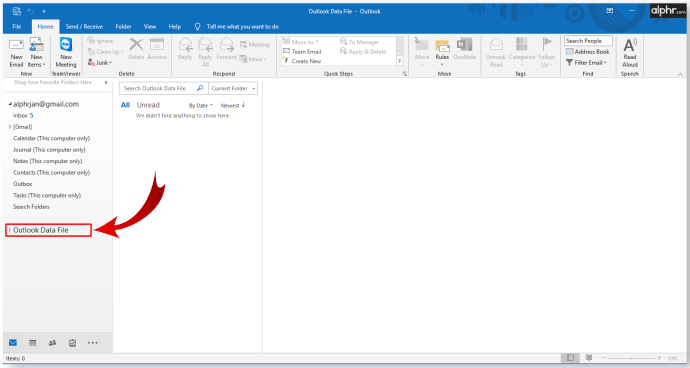
- Η κατηγορία διατηρεί την αρχική μορφοποίηση και συστήματα φακέλων.
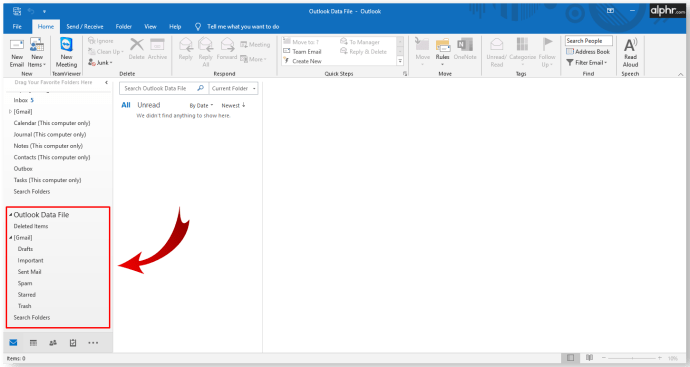
- Μπορείτε να κάνετε μεταφορά και απόθεση email για να τα μετακινήσετε σε άλλα αρχεία.
Τώρα έχετε πρόσβαση στα αντίγραφα ασφαλείας των email σας.
Πώς να αποθηκεύσετε γρήγορα ένα μεμονωμένο μήνυμα ηλεκτρονικού ταχυδρομείου του Outlook
Μερικές φορές, δεν θέλετε την ταλαιπωρία να αποθηκεύσετε όλα τα μηνύματα ηλεκτρονικού ταχυδρομείου και να ανοίξετε ξανά το Outlook όταν χρειάζεστε μόνο ένα ή μερικά συγκεκριμένα μηνύματα ηλεκτρονικού ταχυδρομείου. Ευτυχώς, υπάρχουν μερικές γρήγορες λύσεις για να αποθηκεύσετε ένα μόνο email από το Outlook.
Μέθοδος 1 – Άμεση αποθήκευση σε φάκελο
- Ανοίξτε το Outlook.
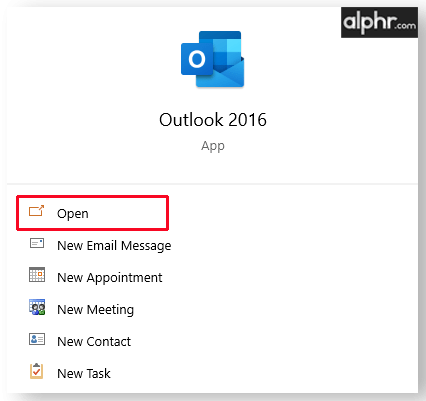
- Ανοίξτε την Εξερεύνηση αρχείων και μεταβείτε στο σημείο όπου θέλετε να αποθηκεύσετε το email. Ίσως χρειαστεί να βάλετε και το Outlook και την Εξερεύνηση αρχείων σε λειτουργία παραθύρου και να τα μετακινήσετε για ευκολότερη πρόσβαση.

- Σύρετε το email που θέλετε να αποθηκεύσετε από το Outlook στον φάκελο.
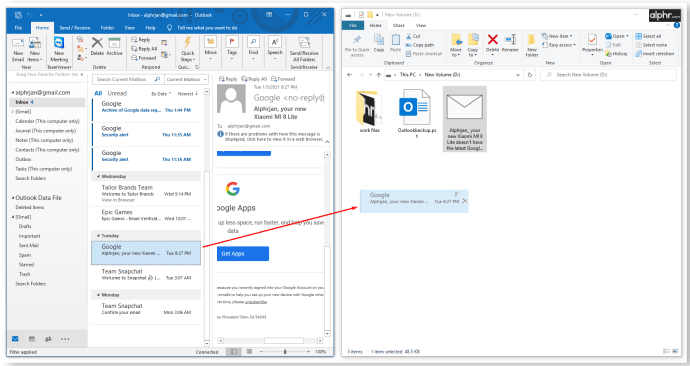
- Το Outlook θα αποθηκεύσει αυτόματα το email σε μορφή 'Στοιχείο Outlook'.
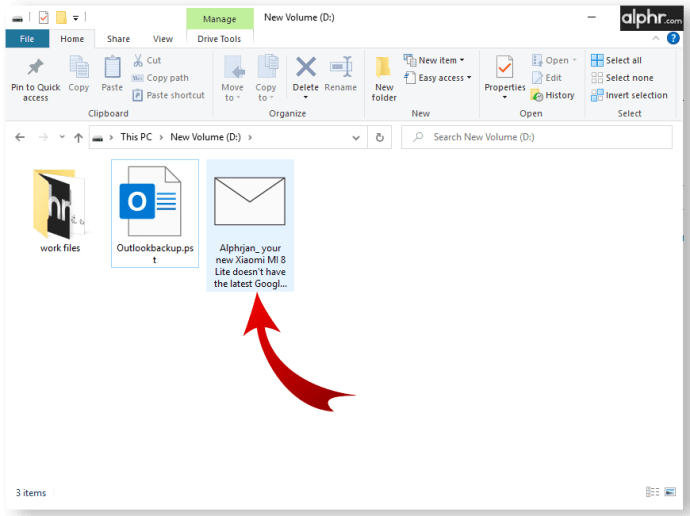
- Κάντε διπλό κλικ στο αποθηκευμένο email για να το ανοίξετε στο Outlook.
Μέθοδος 2 – Αποθήκευση ως TXT ή HTML
- Ανοίξτε το email που θέλετε να αποθηκεύσετε στο Outlook.
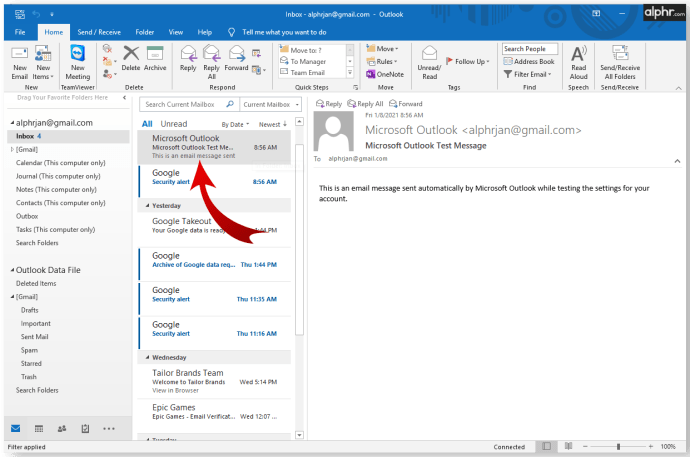
- Επιλέγω Αρχείο , μετά επιλέξτε Αποθήκευση ως .
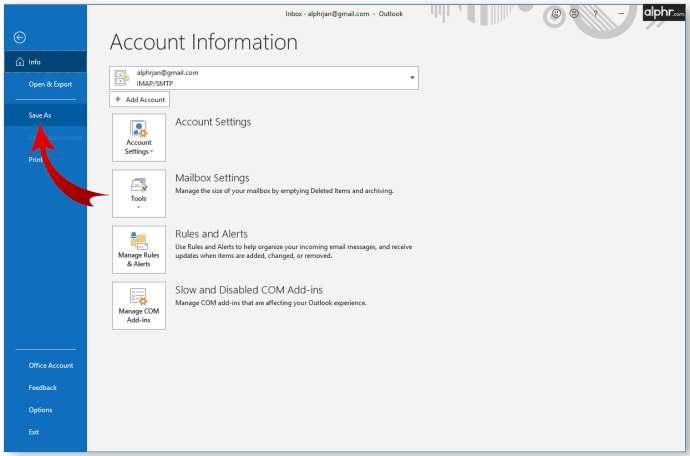
- Θα εμφανιστεί η Εξερεύνηση αρχείων. Επιλέξτε τη διαδρομή στην οποία θέλετε να αποθηκεύσετε το email. Στο κάτω μέρος της Εξερεύνησης αρχείων, κάντε κλικ στο βέλος δίπλα Αποθήκευση ως τύπος . Επιλέξτε ένα από τα δύο Κείμενο μόνο για αποθήκευση σε μορφή .txt ή HTML για να αποθηκεύσετε το email ως αρχείο .html.
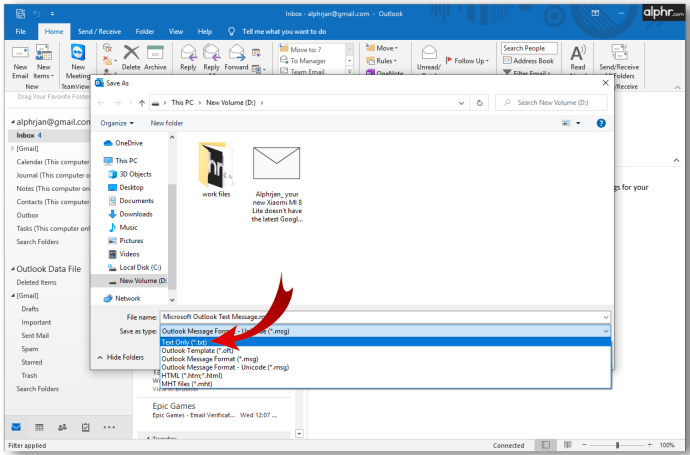
- Μόλις αποθηκευτεί, μπορείτε να αποκτήσετε πρόσβαση στο email με το πρόγραμμα επεξεργασίας κειμένου (όπως το Σημειωματάριο) εάν είναι σε .txt ή το πρόγραμμα περιήγησής σας εάν είναι αποθηκευμένο ως .html.

Η αποθήκευση του μηνύματος ηλεκτρονικού ταχυδρομείου με αυτόν τον τρόπο δεν διατηρεί κανένα συνημμένο, επομένως φροντίστε να τα κατεβάσετε, να τα μετονομάσετε όπως χρειάζεται και να τα αποθηκεύσετε μαζί με το email για μελλοντική πρόσβαση.
Μέθοδος 3 – Χρησιμοποιήστε το Screen Capture για να αποθηκεύσετε μια εικόνα
Μπορείτε επίσης να χρησιμοποιήσετε λογισμικό λήψης οθόνης για να αποθηκεύσετε τα περιεχόμενα του email ως εικόνα. Αυτή η μέθοδος μπορεί να είναι χρήσιμη για την αναφορά του περιεχομένου του email σε άλλες μορφές επικοινωνίας, καθώς οι εικόνες καρφιτσώνονται εύκολα σε email και άλλα μηνύματα.
- Εάν χρησιμοποιείτε Windows, οι νεότερες εκδόσεις συνοδεύονται από προεγκατεστημένο λογισμικό λήψης οθόνης, που ονομάζεται Snipping Tool (σε παλαιότερες συσκευές) και Snip & Sketch. Εναλλακτικά, μπορείτε να χρησιμοποιήσετε το Εκτύπωση οθόνης κουμπί στο πληκτρολόγιό σας και, στη συνέχεια, επικολλήστε την εικόνα στο Paint.
- Για συσκευές Mac, η διαδικασία είναι παρόμοια. Χρησιμοποιήστε το Ctrl + Command + 4 συντόμευση για να ανοίξετε την ενσωματωμένη δυνατότητα λήψης οθόνης και, στη συνέχεια, σύρετε το σταυρόνημα επιλογής για να καλύψετε μια περιοχή πάνω από το email για να το αποθηκεύσετε.
- Για Linux, μπορείτε να βρείτε ένα ποικιλία λογισμικού λήψης οθόνης διαθέσιμο για λήψη, το οποίο μπορεί να χρησιμοποιηθεί για την αποθήκευση του email ως εικόνα. Εναλλακτικά, τα μοντέλα που βασίζονται στο GNOME διαθέτουν ένα ενσωματωμένο βοηθητικό πρόγραμμα Screenshot στο Μενού Εφαρμογές > Αξεσουάρ . Ορισμένες εκδόσεις λειτουργικού συστήματος Linux θα ανταποκριθούν στο Εκτύπωση οθόνης κουμπί στο πληκτρολόγιό σας, όπως στα συστήματα Windows.
Πώς να αποθηκεύσετε πολλά μηνύματα ηλεκτρονικού ταχυδρομείου του Outlook στον υπολογιστή σας
Εάν θέλετε να αποθηκεύσετε περισσότερα από ένα email τη φορά, αλλά δεν χρειάζεστε ολόκληρη τη βιβλιοθήκη email σας, υπάρχει ένας τρόπος να επιλέξετε μερικά email για αποθήκευση ταυτόχρονα. Εδώ είναι τι πρέπει να κάνετε:
- Ανοίξτε το Outlook.
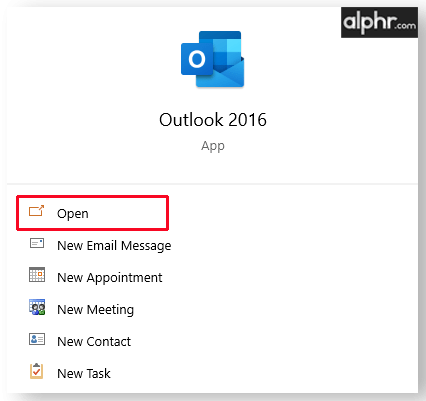
- Επιλέξτε τα email που θέλετε να αποθηκεύσετε. Κρατήστε Ctrl και κάντε κλικ στα μηνύματα για να τα επιλέξετε ένα κάθε φορά ή κρατήστε τα Βάρδια για να επιλέξετε μια δέσμη email μεταξύ του πρώτου και του δεύτερου κλικ.
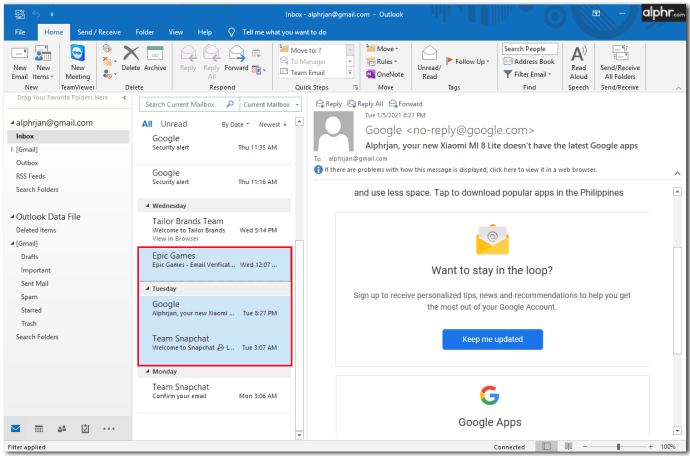
- Παω σε Αρχείο > Αποθήκευση ως .
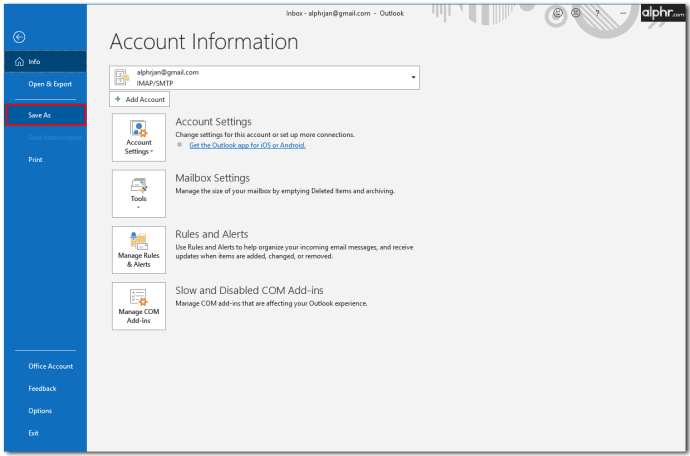
- Στο παράθυρο διαλόγου, μεταβείτε στο φάκελο στον οποίο θέλετε να αποθηκεύσετε τα email, ονομάστε το αρχείο όπως θέλετε και επιλέξτε Κείμενο μόνο ως μορφή αποθήκευσης.
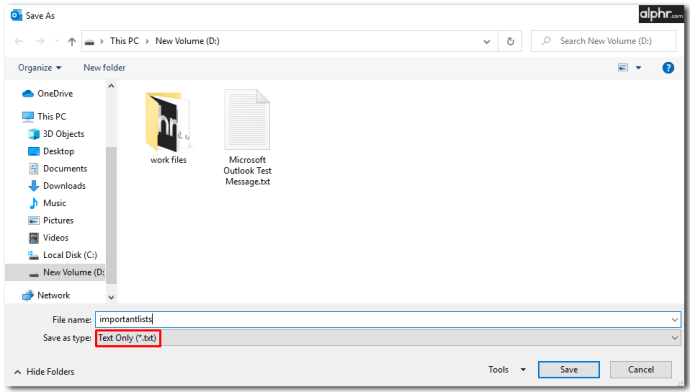
- Το Outlook θα αποθηκεύσει όλα τα email που έχουν επιλεγεί σε ένα μόνο αρχείο .txt. Μπορείτε να χρησιμοποιήσετε το πρόγραμμα επεξεργασίας κειμένου για πρόσβαση σε αυτά.
Εάν θέλετε να τα αποθηκεύσετε σε ξεχωριστά αρχεία .txt, θα πρέπει να αποθηκεύσετε κάθε email ξεχωριστά. Πρόσθετες προσθήκες του Outlook που διατίθεται στο διαδίκτυο μπορεί να επεκτείνει αυτήν τη δυνατότητα για αποθήκευση email σε ξεχωριστές μορφές αρχείων .txt ή εναλλακτικές μορφές.
Συχνές ερωτήσεις
Πώς μπορώ να εξάγω όλες τις διευθύνσεις email στο Outlook;
Εάν θέλετε να εξαγάγετε τη λίστα επαφών σας (η οποία περιέχει τις διευθύνσεις email των επαφών σας καθώς και άλλες πληροφορίες), μπορείτε να χρησιμοποιήσετε βήματα παρόμοια με τον τρόπο εξαγωγής των μηνυμάτων ηλεκτρονικού ταχυδρομείου. Ωστόσο, τα στοιχεία επικοινωνίας μπορούν να αποθηκευτούν σε διαφορετική μορφή αρχείου που είναι πιο φιλική προς το χρήστη και μπορούν να ανοίξουν στο Excel για γρήγορο χειρισμό και επεξεργασία. Εδώ είναι τι πρέπει να κάνετε:
1. Ανοίξτε το Outlook.

2. Επιλέξτε Αρχείο > Άνοιγμα και εξαγωγή > Εισαγωγή/Εξαγωγή .

3. Στον Οδηγό εισαγωγής/εξαγωγής, επιλέξτε Εξαγωγή σε αρχείο .

4. Επιλέξτε Τιμές διαχωρισμένες με κόμμα (.csv) όταν σας ζητηθεί να επιλέξετε έναν τύπο αρχείου.

5. Στο μενού επιλογής φακέλου, επιλέξτε το Επαφές φάκελο κάτω από τον λογαριασμό σας.

6. Επιβεβαιώστε τη διαδρομή του αρχείου ή αλλάξτε την όπως χρειάζεται, ονομάστε το αρχείο όπως θέλετε και κάντε κλικ Επόμενο .
πώς να κατεβάσετε cc για sims 4

7. Πατήστε Φινίρισμα για να ξεκινήσει η διαδικασία εξαγωγής.

8. Ο διάλογος Εισαγωγή/Εξαγωγή θα κλείσει όταν ολοκληρωθεί η διαδικασία.
Το εξαγόμενο αρχείο .csv μπορεί να ανοίξει στο Excel. Θα εμφανίσει έναν μεγάλο πίνακα με στοιχεία επικοινωνίας. Πιθανότατα θα έχετε πολλά άδεια κελιά και αυτό είναι απολύτως φυσιολογικό. Μπορείτε να χρησιμοποιήσετε το Excel για να επεξεργαστείτε τα δεδομένα, αν και η προσθήκη πρόσθετου περιεχομένου μπορεί να το καταστήσει μη αναγνώσιμο για το Outlook, εάν χρειαστεί να εισαγάγετε το αρχείο αργότερα.
Μπορείτε να χρησιμοποιήσετε αυτό το αρχείο σε άλλη συσκευή ή υπηρεσία email για να εισαγάγετε στοιχεία επικοινωνίας.
Μια νέα ματιά στο Outlook
Με την ενσωματωμένη δυνατότητα εξαγωγής του Outlook, μπορείτε να δημιουργήσετε αντίγραφα ασφαλείας και να επαναφέρετε μηνύματα ηλεκτρονικού ταχυδρομείου σε περίπτωση που χάσετε την πρόσβαση στον λογαριασμό email σας, είτε λόγω απώλειας κωδικού πρόσβασης είτε λόγω εισβολής. Καθώς η διαδικτυακή επικοινωνία είναι τόσο διαδεδομένη, αφιερώνοντας μερικά λεπτά από το χρόνο σας για να δημιουργείτε τακτικά αντίγραφα ασφαλείας των email σας μπορεί να σας γλιτώσει από τον πονοκέφαλο της αναζήτησης χαμένων αρχείων.
Πόσο συχνά εξάγετε μηνύματα ηλεκτρονικού ταχυδρομείου του Outlook; Ενημερώστε μας στην παρακάτω ενότητα σχολίων.









